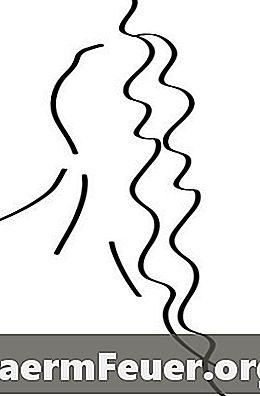
Contenido
¿Está cansado de trabajar con trazos de pésima resolución? En este artículo veremos la manera más fácil de suavizar y recortar los trazos hechos sobre un fondo blanco. Siguiendo estos pasos, todo estará listo en sólo unos minutos.
instrucciones

-
Abra el archivo que será tratado o importe con un escáner. Si escanea el dibujo, utilice al menos 150 dpi. Cambie el tamaño de la imagen a la resolución deseada.
Ajuste la resolución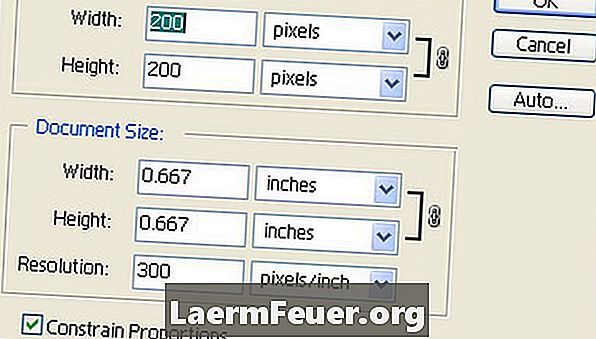
-
Utilice la herramienta "varita mágica" para seleccionar el fondo (parte blanca) del dibujo. Utilice la herramienta "expandir selección" para aumentar la selección hasta que toque los bordes visibles del arte.
Seleccione el fondo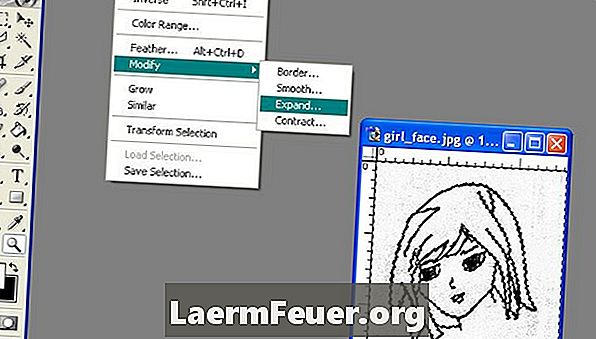
-
En el menú "Archivo", acceda a la herramienta de selección "Suavizar". Suavice la selección alrededor de 0.5 píxeles. Ahora haga clic con el botón derecho del ratón sobre la selección y utilice la herramienta "Cortar" para eliminar el fondo. Si la capa no permite cortar píxeles, deberá hacer doble clic en la capa de la imagen y nombrarla. Esto la desbloqueará para que pueda ser editada.
Suavice la selección
-
Haga clic con el botón derecho en la selección, de nuevo, y en "Invertir selección". Ahora, vuelva a la herramienta de selección "Suavizar" y suavice la selección por 0.3 píxeles.
Suavice de nuevo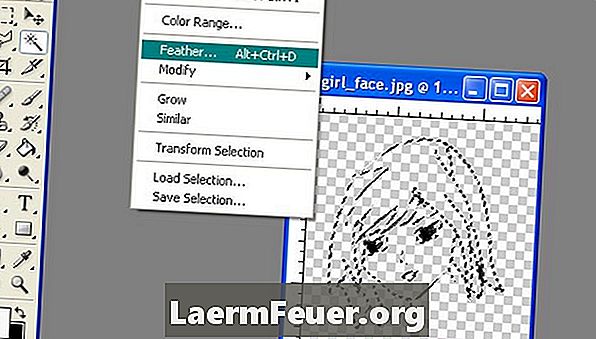
-
Manteniendo la selección activa, haga clic en la herramienta "Pincel". Aumente el tamaño del pincel a la mitad del tamaño del dibujo. Utilice las muestras del selector de color para encontrar el color que desee. Pinta completamente la selección sobre las líneas. Su diseño ahora está suavizado y listo para ser de color.
Utilice el pincel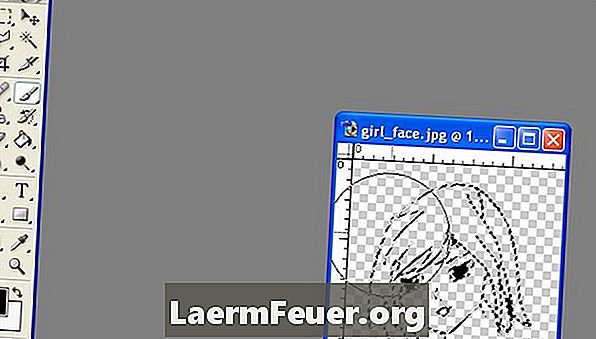
advertencia
- Siempre guarde una copia del trabajo original guardado. A nadie le gusta perder su trabajo.
Qué necesitas
- Adobe Photoshop 5 o superior
- Escáner (opcional)